Hamachi app kaster VPN-statusfeil på $ 0027 $ 0027 når noe blokkerer tunnelen riktig. Dette skjer når Hamachi-tjenesten ikke fungerer som den skal, eller EN TREDJEPARTS VPN-klient som er installert på systemet ditt, hindrer deg i å tunnelere riktig.. Hamachi er et virtuelt privat nettverk eller VPN-program som lar brukerne koble direkte til en annen datamaskin over Internett. Opprett et virtuelt LAN mellom datamaskiner på Internett. På denne måten kan brukerne utføre et bredt spekter av oppgaver som fildeling, etc.
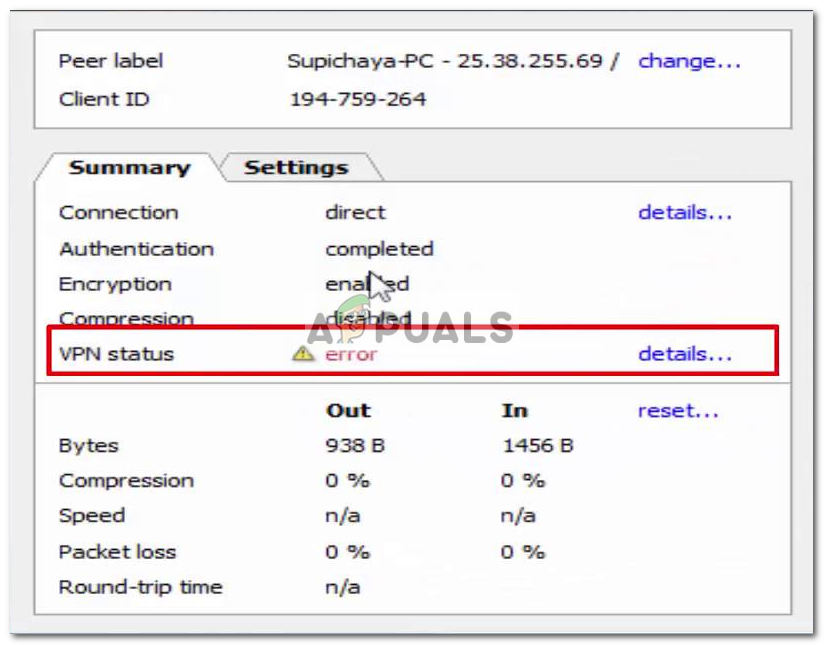
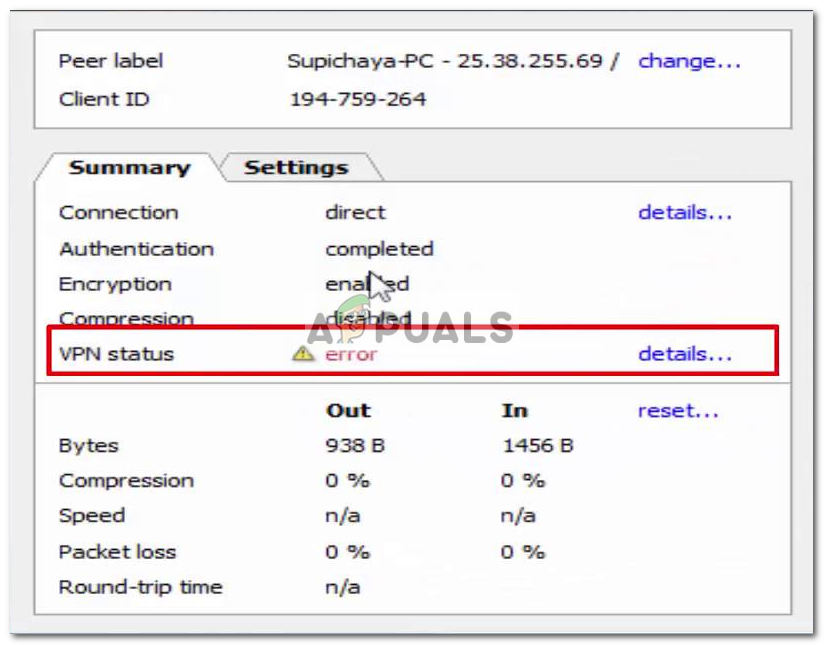
Hamachi VPN-Statusfeil
i noen tilfeller, når Du starter Hamachi-klienten, er statusikonet rødt i stedet for grønt. Dette indikerer vanligvis at Du har et problem med Internett fordi Hamachi ikke kan koble til serverne dine.. Løsningen på denne feilen er å sørge for at internett fungerer som det skal og koble til internett igjen. Men noen ganger, når Du bruker Hamachi, er datamaskinens statusikon gult i stedet for grønt. Dette er en indikasjon på en tunneling feil og betyr at datamaskinen ikke er tunnel riktig med de andre datamaskinene på nettverket..
Hva Forårsaker Hamachi VPN-Statusfeil?
årsaken til problemet kan variere basert på ulike scenarier. Men Mesteparten av tiden, er det på grunn av følgende grunner:
-
Hamachi Tunnel Service: feilen oppstår når Hamachi tunnel-tjenesten ikke fungerer som den skal. Hvis tjenesten ikke fungerer som den skal, vil klienten som er avhengig av tjenesten ikke fungere automatisk, og dermed vil kaste en slik feil.
-
TREDJEPARTS VPN-klienter: i noen tilfeller kan feilen også skyldes TREDJEPARTS VPN-klienter som du har installert på systemet ditt. Klienter kan begrense programmet fra tunneling vellykket, slik at feilen vises.
løsningene på denne feilen er oppført nedenfor. Siden hver av disse feilene kan ha en annen årsak, er alle løsninger oppført. Du bør prøve hver av dem til problemet ditt er løst.
Løsning 1: Deaktiver og aktiver hamachi virtual adapter
den første løsningen du kan implementere, er å prøve å deaktivere Og deretter aktivere hamachi virtual adapter som opprettes når programmet er installert. Slik gjør du det:
-
Åpne kontrollpanel fra start-menyen.
-
Gå Til Nettverks-Og Delingssenteret(Ligger I Nettverk og Internett).
-
på venstre side klikker du på $ 0027 Endre adapterinnstillinger $ 0027.
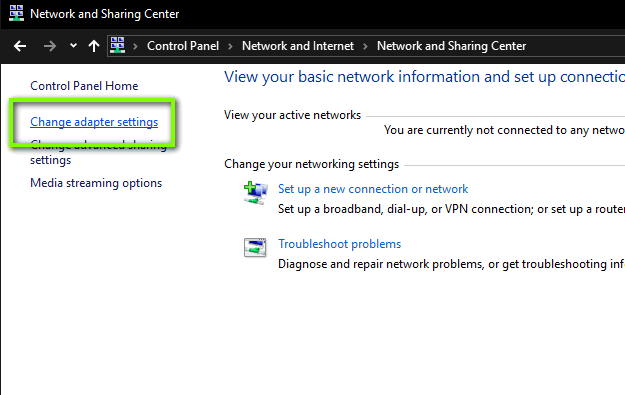
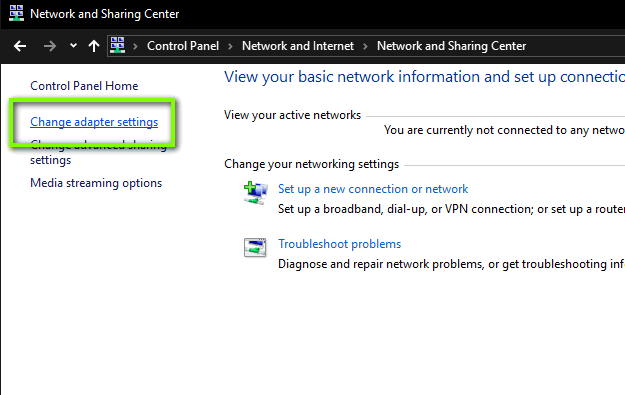
Nettverkskonfigurasjon
-
Høyreklikk På hamachi-nettverkskortet og velg Deaktiver.
-
senere aktiverer du det igjen ved å høyreklikke Og velge Aktiver.
Løsning 2: start Hamachi Tunnel Engines service
som vi nevnte tidligere, oppstår problemet ofte når Hamachi tunnel-tjenesten ikke fungerer som den skal. Som et resultat kan klienten ikke tunnelere riktig. I dette tilfellet må du starte tjenesten på nytt. Slik gjør du det:
-
Trykk På Windows-tasten + R for å åpne Dialogboksen Kjør.
-
Type tjenester.msc og trykk Deretter Enter.
-
finn Nå Hamachi Tunneling Engine-tjenesten, høyreklikk på den og velg Stopp.
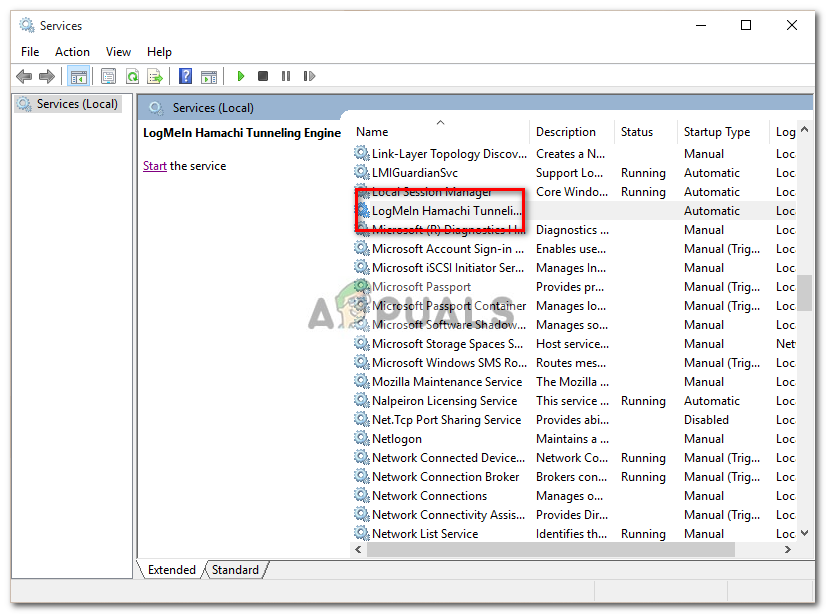
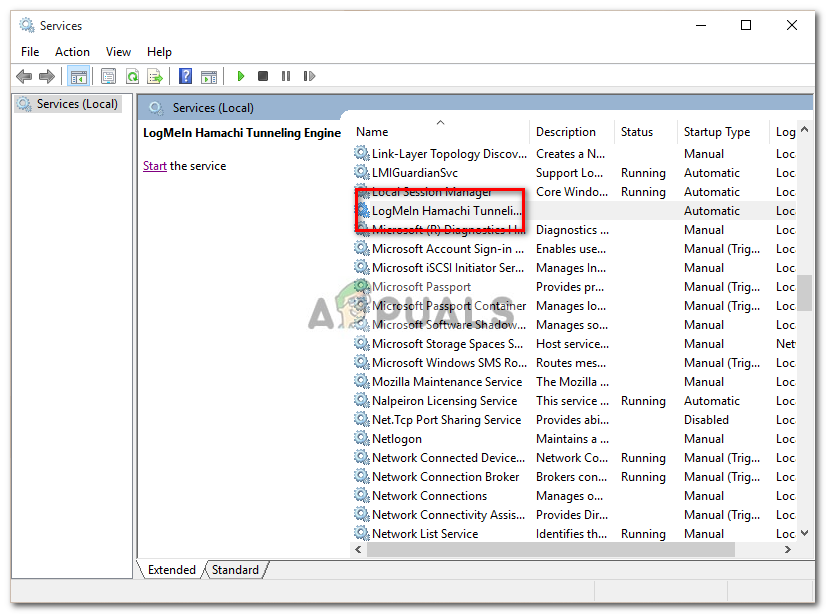
Windows service list
-
Start tjenesten på nytt og se om den fungerer.
Løsning 3: fjern ANDRE VPN-klienter
noen ganger kan feilen skyldes AT VPN-apper forstyrrer hverandres prosesser, så det er alltid en god ide å fjerne ANDRE VPN-apper hvis du ikke trenger dem. Avinstaller DERFOR EVENTUELLE TREDJEPARTS VPN-klienter du har installert på systemet ditt, og prøv deretter Å bruke Hamachi-klienten for å se om det løser problemet. I så fall må du vurdere å kjøpe EN ANNEN VPN.
Løsning 4: avinstaller Og installer Hamachi
sist, hvis du møter problemet selv etter å ha prøvd alle de ovennevnte løsningene, kan Du avinstallere Hamachi Og installere den på nytt. Forhåpentligvis vil dette løse problemet fordi Hamachi-appen vil oppdatere. Deretter forklarer hvordan du avinstallerer klienten:
-
Åpne kontrollpanel fra start-menyen.
-
Klikk Avinstaller et program under Programmer.
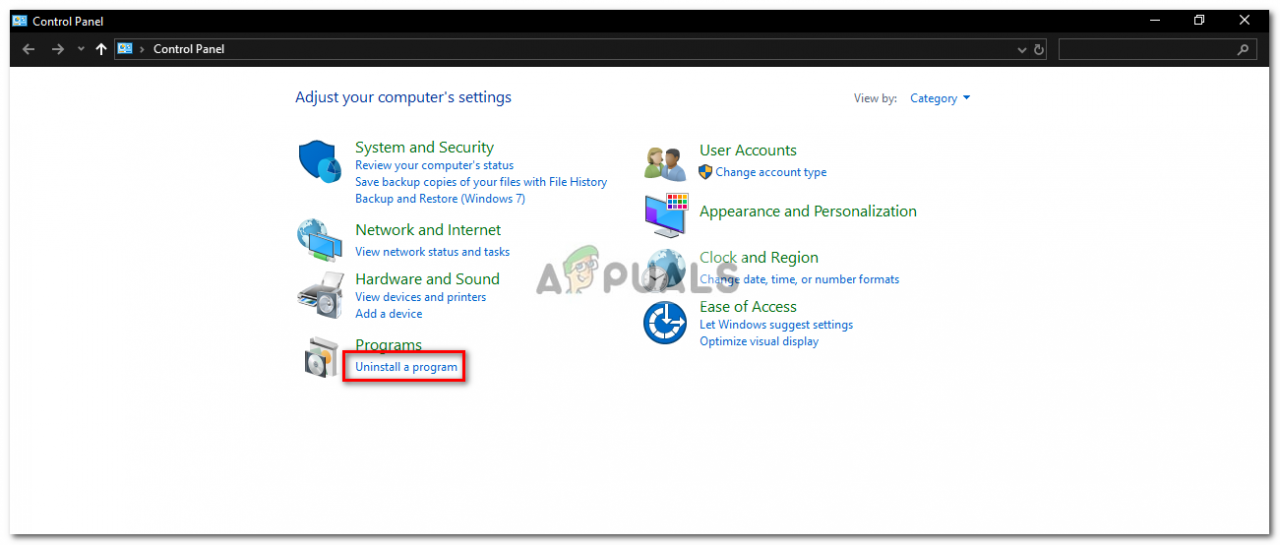
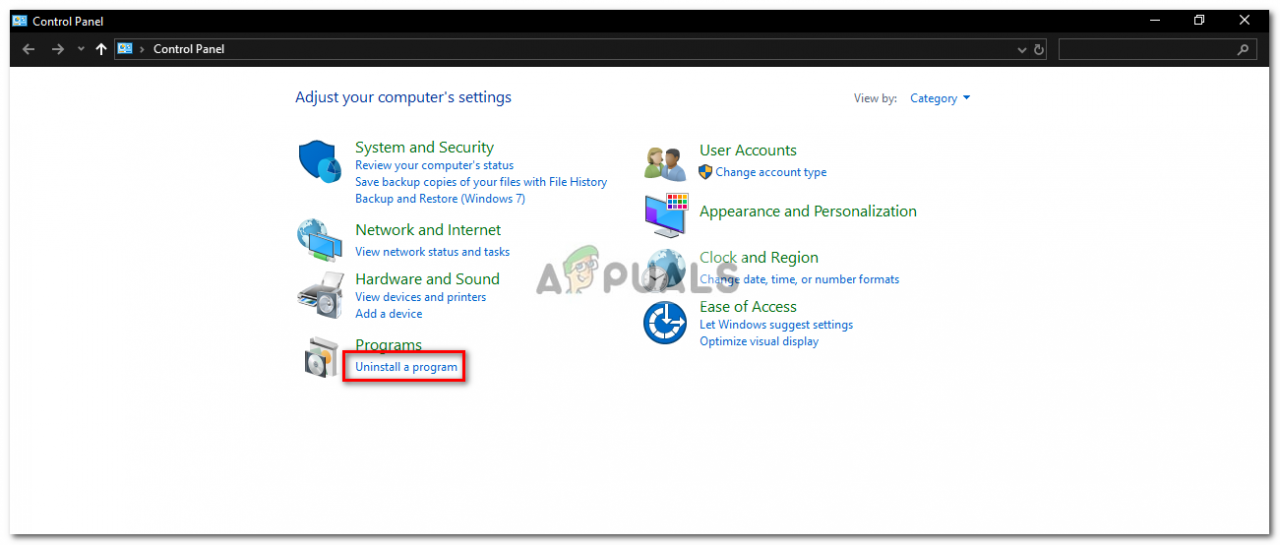
Start kontrollpanelet
-
Finn hamachi-klienten i listen, og dobbeltklikk deretter på den for å avinstallere programmet fra systemet.
-
senere laster du ned klienten igjen fra nettstedet ditt, installerer det og ser om det begynner å fungere.